DJIのドローンとカメラで撮影した動画または写真を紛失したことはありませんか?失ったデータを取り戻す方法をご存知でしょうか?MiniToolのこの記事では、2つの利用可能な方法をご紹介しますので、ぜひチェックしてみてください。
DJI製のドローンとビデオカメラからファイルが消えてしまう
DJI(Da-Jiang Innovations Science and Technology、大疆創新)は、空撮や動画撮影用の商用無人航空機(ドローンとしても知られている)の世界的に有名なメーカーです。また、カメラジンバル、アクションカメラ、カメラ用スタビライザー、フライト・プラットフォーム&プロパルジョン・システム、フライト コントロール システムの設計と製造も行っています。
DJIのドローンまたはビデオカメラをお使いですか? DJIのドローンまたはビデオカメラで写真と動画を撮るのは便利ですよね。しかし、時々、撮影した動画または写真を紛失してしまうような事態にも遭遇することがあります。
DJI FORUMを閲覧すると、多くのユーザーがデータ損失問題を引き起こす様々な予期せぬ状況を報告しているがわかります。これらのユーザーは、DJIのドローンまたはビデオカメラから失われた動画と写真を復元する方法を探しています。
では、DJI FORUMでのいくつかのケースを見てみましょう。
ケース1:DJIドローンが墜落し、SDカードにアクセスできなくなった
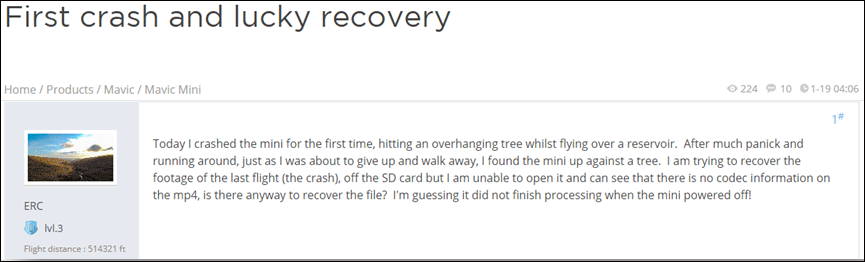
このユーザーのドローンは、木がたくさん生えている丘に墜落しました。すると、SDカードにアクセスできなくなりました。そして、彼は今、DJIドローンから動画を復元したいと考えています (これは、ドローンでよく発生することです)。
関連記事:読み込めないSDカードからデータを復元する最高な方法
ケース2:動画を誤って削除してしまった
このユーザーはポケットカメラOsmoで動画を削除してしまい、それを取り戻したいと思っています。今は解決策を探しています。
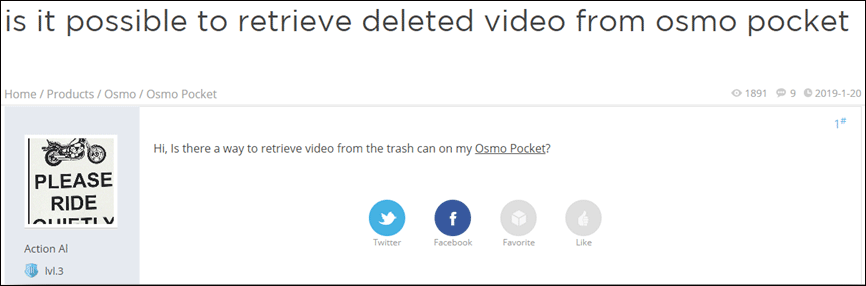
ケース3:フライトログが原因不明で消えた
このユーザーは、DJI Mavic 2 Zoomからいくつかのフライトログが消えたと疑っています。そして、フォーラムで状況を詳細に説明し、助けを求めています。
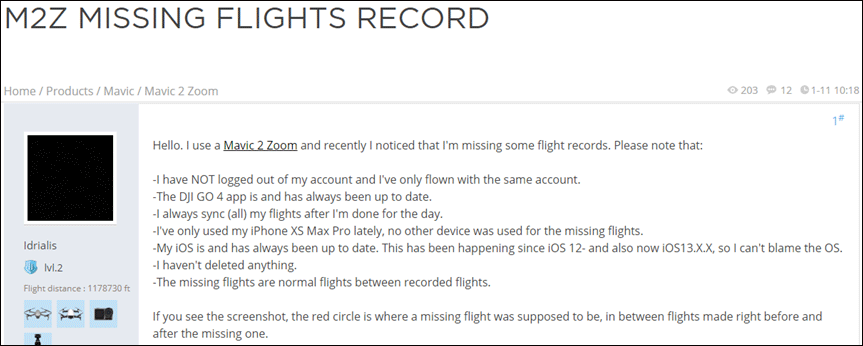
上記に加えて、誤ってSDカードをフォーマットしてしまったり、転送中に動画と写真が消えてしまったりするなど、他にも様々な状況があります。
ユーザーたちが異なる状況に直面しているかもしれませんが、共通点は、DJIファイルの復元を実行する必要があるということです。そこで、以下の部分では、DJIのドローンとカメラから動画と写真を復元する方法についてご説明します。
DJIのドローンとビデオカメラから動画・写真を復元する方法
ご存知のように、DJIのドローンまたはビデオカメラで撮影した動画と写真は、必ず挿入したSDカードに保存されます。ですから、DJIファイルの復元というのは、常にSDカードから失われたデータを取り戻すことを意味します。
あるいは、スマホまたはタブレットにDJI GOをインストールした上で、設定でビデオキャッシュのオプションを有効にしていたことがある場合もあります。このような状況では、スマホまたはタブレットにフライト レコードを保存するのに十分な容量があれば、デバイスからDJIのフライトレコードをエクスポートすることができるようになります。
それでは、これらの2つの方法を使って、失った動画と写真を取り戻してみてください。
以下のコンテンツでは、この2つの方法を順番に実行する方法をご紹介します。DJI Phantom、Mavic、Inspire、Osmo、Sparkシリーズのいずれかの製品を使用している場合でも、ここで適切な方法を見つけることができます。
解決策1:SDカードから動画と写真を復元する方法
SDカードからファイルを取り出すには、サードパーティ製のデータ復元ソフトウェアを利用する必要があります。MiniTool Power Data Recoveryはお勧めです。
このMiniToolソフトウェアは、プロフェショナルなファイル復元プログラムであり、パソコンのハードドライブ、メモリカード、SDカードおよびCD/DVDディスクなどの様々な種類のデジタル データ記憶装置から、失われたまたは削除されたファイルを復元するために特別に設計されています。
この無料ファイル復元ツールは様々な状況に適用できます。また、カード内の既存のデータのスキャンもサポートします。なお、SDカードが破損した/壊れた/アクセスできない/エラーが発生した場合でも、そこからデータを取り戻すことができます。ちなみに、このソフトウェアは完全に安全で、SDカードとその中の動画・写真に影響を与えることなく動作しますので、ご安心ください。
関連記事:安全なデータ復元|MiniToolでファイルを復元する方法
このソフトは試用版を提供しています。したがって、まずそれを使ってSDカードをスキャンし、復元したい動画と写真を見つけられるかどうかを確認することをお勧めします。データが見つかったら、フルエディションで必要なファイルを制限なくすべて復元することができます。
次のボタンを押すと、このソフトウェアを入手することができます。
MiniTool Power Data Recovery Trialクリックしてダウンロード100%クリーン&セーフ
このソフトを使ってDJIのドローンまたはビデオカメラから写真と動画を復元するには、カードリーダーの用意が必要です。
それでは、詳細な手順を見ていきましょう。
- DJIのドローンまたはビデオカメラからSDカードを取り出します。
- SDカードをカードリーダーに挿入してから、パソコンに接続します。
- MiniTool Power Data Recovery試用版を開きます。「ユーザー アカウント制御」のウィンドウが表示されたら、「はい」をクリックします。
- 次に、「このPC」のインターフェイスが表示され、このソフトウェアは「論理ドライブ」タブにパソコン上のすべてのドライブをリストアップします。ドライブ文字とドライブの容量によって、ターゲットのSDカードを特定できます。ここで見つからない場合は、「デバイス一覧を更新する」ボタンをクリックし、ソフトウェアにドライブを再認識させることができます。それから、SDカードにカーソルを合わせて、表示された青い「スキャン」ボタンを押して続行します。
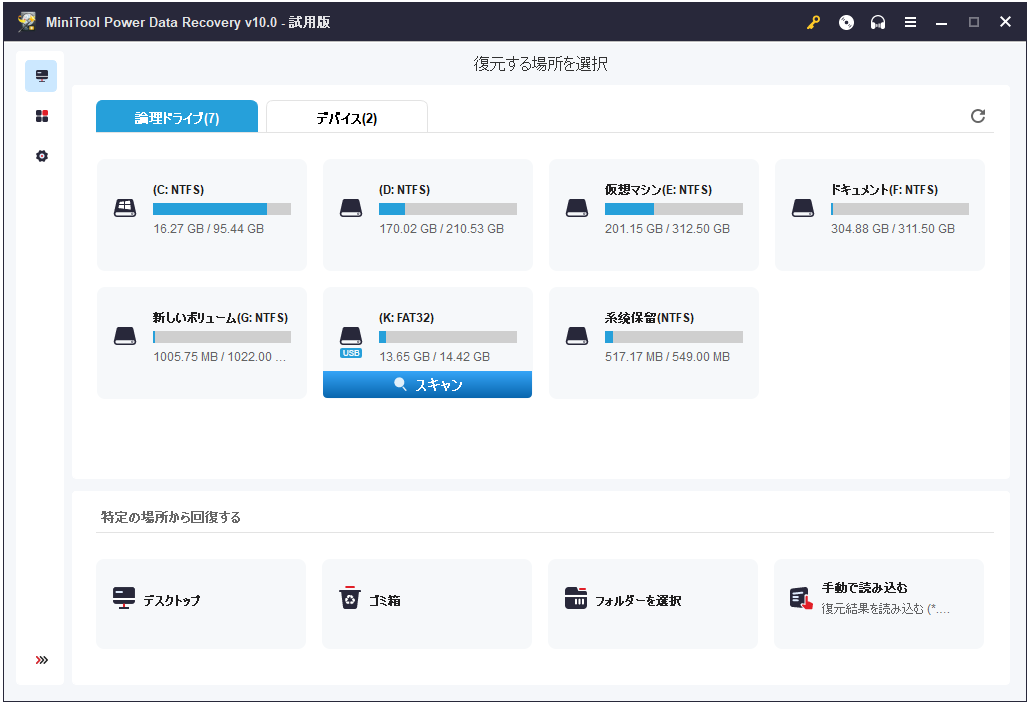
5.すると、プログラムは、選択したSDカードのスキャンを開始します。プロセス全体が正常に終了するまで数分かかりますので、辛抱強くお待ちください。スキャンが終わると、下図のようにスキャン結果が表示されます。スキャン結果には、SDカード内の削除済みファイルと既存ファイルの両方が含まれています。
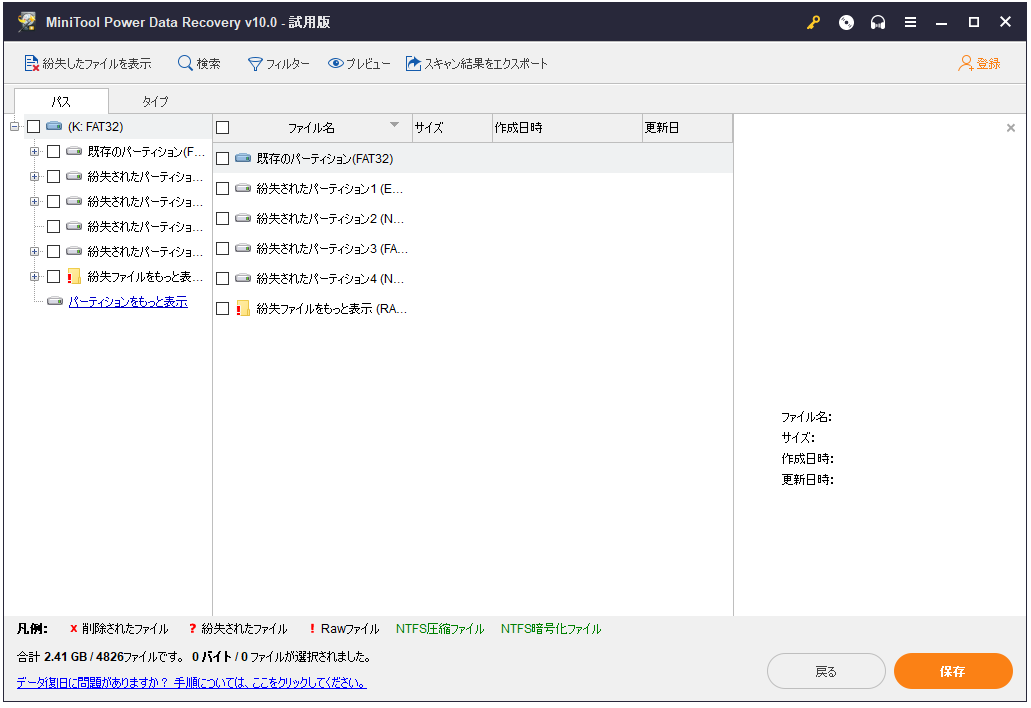
6.デフォルトでは、検出されたファイルはパスごとに表示されます。各パスをクリックして展開し、必要な動画と写真が見つかるかどうかを確認することができます。
また、このプログラムには、簡単に必要なファイルを見つけるのに役立つ「検索」と「タイプ」機能があります。
検索:復元したい動画または写真の名前をまだ覚えている場合は、この機能を使ってファイルを名前で直接探すことができます。
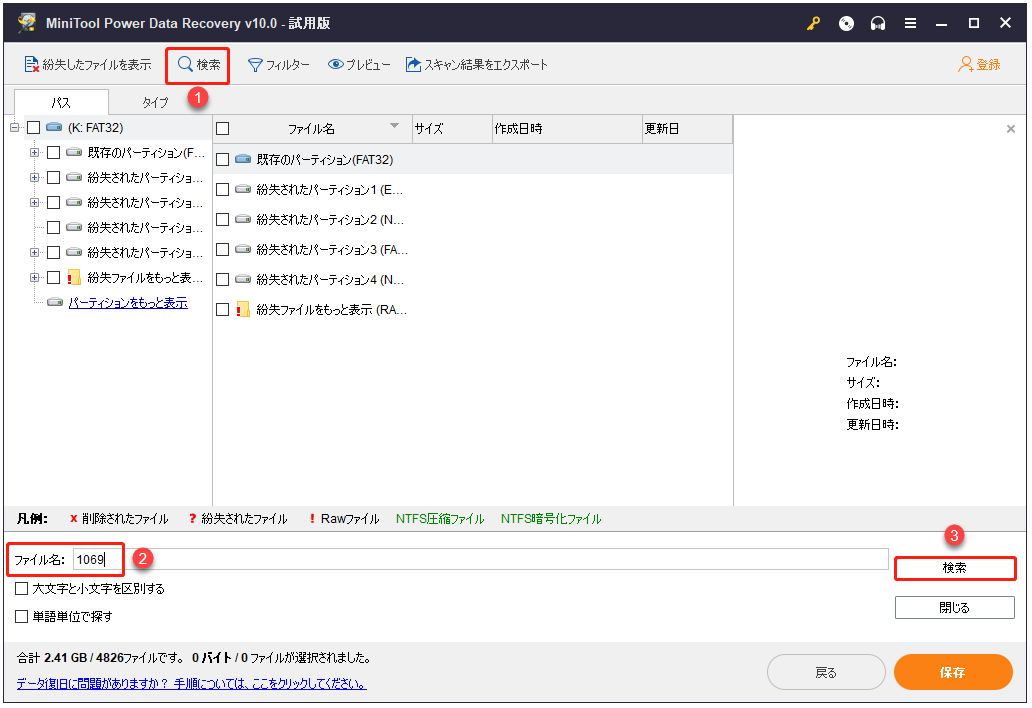
タイプ:このボタンをクリックすると、ソフトウェアは検出されたファイルをタイプ別に表示します。これにより、特定タイプのファイルを探し出すのがもっと簡単になります。
例えば、DJIビデオカメラから写真を復元したい場合は、左側のリストから「画像とピクチャー」をクリックして、必要な写真を探します。DJIドローンから動画を復元したい場合は、左側のリストから「音声とビデオ」をクリックして、必要な動画を探すことができます。
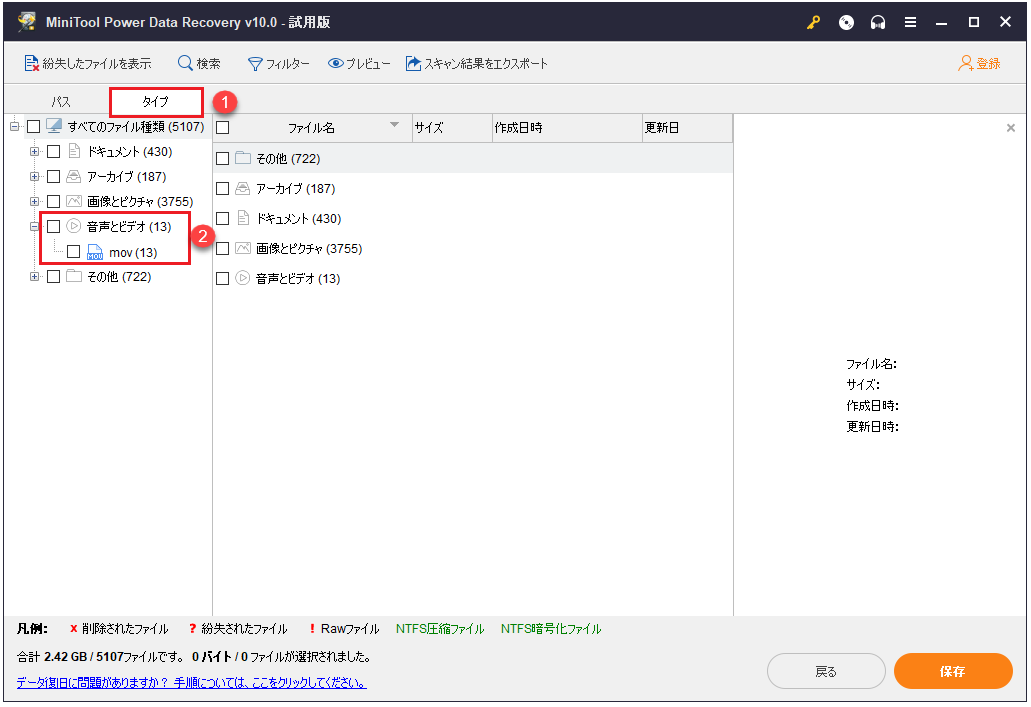
7.その後、必要なファイルにチェックを入れて、「保存」をクリックすると、ファイルを指定の場所に保存することができます。このソフトウェアの試用版では、最大1GBのファイルしか復元できないので、さらに多くのデータを復元したい場合は、上級版が必要になります。
紛失したファイルが上書きされるのを防ぐために、復元した動画と写真を元のパスに保存しないでください。
これらの手順を完了した後、指定した保存場所にアクセスすれば、復元した動画と写真を確認できます。
解決策2:DJI GOでDJIのフライトレコードをエクスポートする方法
DJI GOは、Androidスマホ/タブレットおよびiPhone/iPad向けのアプリであり、フライトレコードをキャプチャしたり、共有したりすることができます。これは、Mavic、Phantomシリーズ、Inspireシリーズ、Osmoシリーズで利用可能です。
DJIのドローンが行方不明になると、SDカードからデータを復元できなくなるでしょう。このような状況では、DJI GOを使って飛行記録をエクスポートすることができます。
前述の通り、この方法は以下の要件を満たしている場合にのみ機能します。
- ドローンの動作中にDJI Goアプリを使用していたこと。
- 設定でビデオキャッシュのオプションを有効にしていたこと。
- スマホまたはタブレットに飛行記録を保存するのに十分な容量があること。
また、DJI GOからの動画の品質は、SDカードからの品質ほど高くありません。とは言え、紛失した飛行記録を取り戻す他の方法がない場合は、これが最良の解決策でしょう。
AndroidデバイスとiOSデバイスでは、DJI GOを使って動画と写真をエクスポートする詳しい手順は異なります。下記で別々にご紹介します。
Androidデバイスをお使いの場合:
- USBケーブルを使ってAndroidデバイスをパソコンに接続します。
- AndroidデバイスでUSB接続の用途として「ファイルを転送する」をクリックして、これら 2 つのデバイス間のデータ転送を許可します。
- パソコンでファイル エクスプローラーを開き、スマホを探します。
- スマホをダブルクリックして開き、「内部ストレージ」に進みます。
- 「¥sdcard¥DJ¥go.v4¥FlightRecord」のパスに移動します。その後、DJIのフライトレコードをパソコンに保存することができます。
関連記事:Mac/WindowsでAndroidのファイル転送が動作しないのを修正
iOSデバイスをお使いの場合:
- お使いのパソコンに最新版のiTunesをインストールします。
- iPhoneまたはiPadをUSBケーブルでパソコンに接続します。
- iTunesを開きます。
- 画面の左側にあるiPhoneのアイコンをクリックします。
- 左側のメニューから「ファイル共有」をクリックして、使用しているDJI GOアプリを選択します。
- その後、FlightRecordsフォルダを選択し、それをパソコンに保存する必要があります。
関連記事:修正済み:「iTunesはこのiPhoneに接続できませんでした、値がありません」
この方法が役に立つと思われる場合は、お友達等にご共有いただければ幸いです。
注意事項
データ損失の問題は常に予期せずに起こりますが、問題が発生するリスクを減らすためにいくつかの措置を講じることができます。
例えば、ドローンを飛行させる前に、地形や環境条件を確認しておくことができます。また、SDカードからパソコンにデータを転送する際には、データを切り取るのではなく、コピーすることをお勧めします。
加えて、DJI GOアプリを使ってフライトログを記録すれば、二重のセキュリティを実現できます。
結語
DJIのドローンとカメラから動画を取り戻したい場合は、この記事で紹介した2つの方法を試してみてください。
また、MiniToolソフトウェアをお使いの際にご不明な点がございましたら、[email protected]にご連絡いただくか、コメント欄にてお知らせください。
